輕鬆製作 QR-Code 二維條碼(在條碼中暗藏:網址、長串文字、自動傳簡訊…)
 「條碼」的種類有很多,除了一般書籍或商品外包裝上面那種一條一條直線排列起來的條碼樣式之外,目前網路上或一般媒體雜誌在應用上用比較多的則是QR-Code這種二維條碼,也就是整個圖示正正方方的,周圍有3個看起來像中文字「回」的那種條碼。
「條碼」的種類有很多,除了一般書籍或商品外包裝上面那種一條一條直線排列起來的條碼樣式之外,目前網路上或一般媒體雜誌在應用上用比較多的則是QR-Code這種二維條碼,也就是整個圖示正正方方的,周圍有3個看起來像中文字「回」的那種條碼。
QR-Code其實相當好用,除了可以把數字藏在裡面之外,,
做好條碼之後,大家只要使用智慧型手機再安裝免費的條碼掃瞄器軟體,便可快速讀取你安插在QR-Code裡面的網址或資訊,不管是招攬客戶、打廣告或交代訊息,甚至是拿來玩藏寶遊戲也不錯!
網站名稱:QR-Code Generator 網站網址:http://qrcode.kaywa.com/ 延伸閱讀:[Android 小軟體] Barcode Scanner 條碼掃瞄器
使用方法:
第1步 開啟QR-Code Generator網頁,如果你要在QR-Code條碼中放進網頁網址、讓大家方便使用手機開啟你的網站的話,可以點「URL」在欄位中輸入網址後,再按「Generate」按鈕,即可自動產生內含你指定網址的QR-Code圖示。
「Size」下拉選單中可設定QR-Code條碼圖示的大小,「S」最小、「XL」最大。
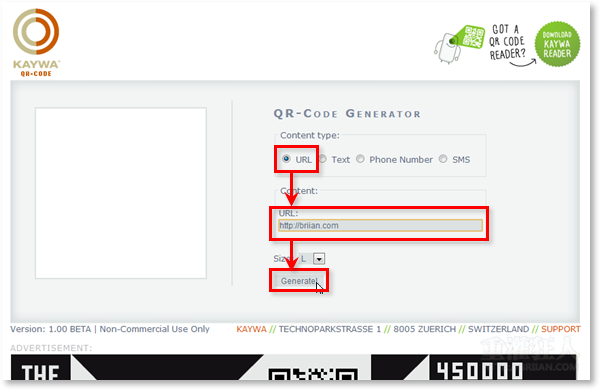
第2步 產生QR-Code條碼後,我們可以在圖示上按右鍵再點「另存影像為...」將圖片另存新檔,存檔下來後,看是要放在網頁、列印在海報或DM中都可以。
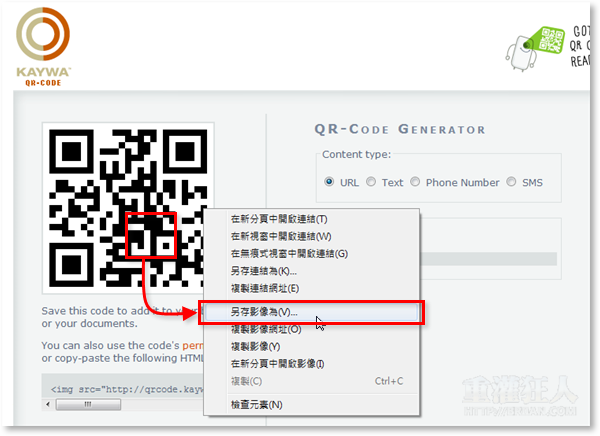
第3步 如果你想輸入文字到QR-Code條碼中,可以選「Text」形式,然後在「Free text」方框中輸入你要顯示的文字,中文、英文或數字...都可以,最多可容納250個英文字母。注意!在部分條碼掃瞄器中,如果你的文字裡面包含了2個以上的「.」符號,可能會被誤判為URL網址,句子中請盡量少用「.」。
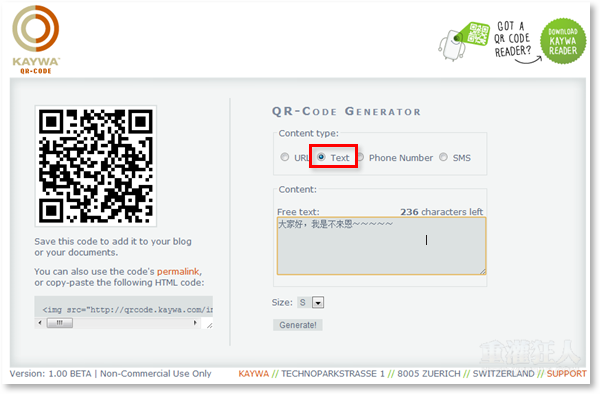
附註:如果你要製作Android Market的軟體搜尋連結,可以用下面的格式:
- 格式:market://search?q=軟體名稱或關鍵字
- 範例:market://search?q=Barcode.Scanner
第4步 如果你要在QR-Code條碼中顯示你的電話號碼,可以先點選「Phone Number」樣式,然後再輸入電話號碼。
當其他人用手機掃描條碼後,他的手機會自動辨識此為電話號碼,並出現撥打電話或加到通訊錄等按鈕。
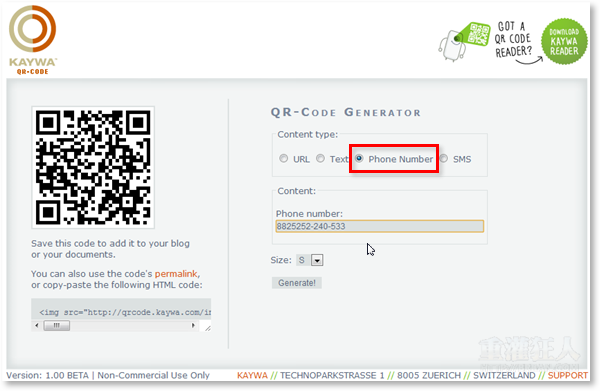
第5步 如果你要對方掃描條碼後直接傳簡訊給你的話,可以點選「SMS」形式,先在「Nr」輸入接收簡訊的手機號碼,然後在「Message」方框中輸入要傳送的簡訊內容,中英文都可以。
當對方掃描了你給的條碼後,手機會自動辨識此為傳送簡訊的格式,並自動在正確的欄位填入手機號碼與你指定的文字訊息,方便直接傳送簡訊。
,延伸閱讀:
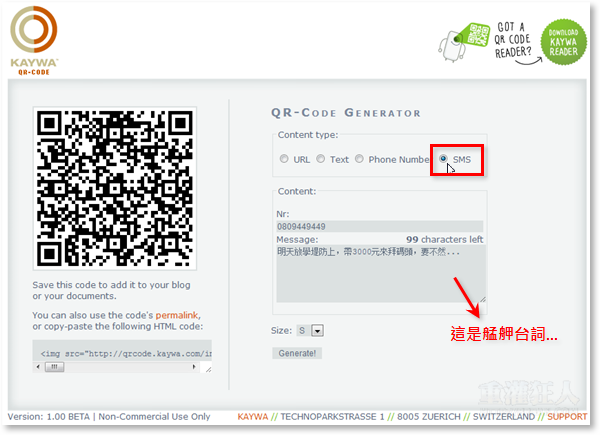
今天測試下面四家免費讀取QR-Code軟體(使用手機SE X1跟Nokia N78)
如果你是使用X1這種沒有自動對焦功能手機
讀取時間會比較長喔
1.Quickmark-繁體中文
http://www.quickmark.com.tw/cht/basic/index.asp
掃瞄流暢度都很好,除了方形條碼,也可讀取長型數位條碼(如書籍ISBN)
2.i-nigma-英文
http://www.i-nigma.com/hp.html
掃瞄流暢度也不錯喔,但是X1掃描完後,按返回,螢幕反黑沒有回到原來的掃描首頁
N78沒問題
3.kaywa-英文
支援手機型號比較少,X1也沒支援,N78安裝完後卻不能用
4.BeeTagg-英文
http://www.beetagg.com/
N78讀取QR-Code二維條碼對焦效果差
X1因為本來就沒有對焦功能,所以效果沒差
所以我覺得最好用的是Quickmark
已上市針對讀取條碼功能而言
這是台灣的網站
是一家叫做金揚科技所做的
也有提供二維條碼的製作
http://www.quickmark.com.tw/
http://www.quickmark.com.tw/cht/basic/index.asp
其實台灣這家公司就有這些功能了
先找出你手機品牌下載程式(需加入會員)
除了可以DIY網址、純文字訊息或電話號碼
還可以製作個人名片、地理座標、地圖等
非常有趣,重點是中文(耶)
我覺得還不錯,大家可以參考看看
這邊也有一個線上產生QR-Code的網站,繁體中文版的 http://www.yourqrcode.com.tw/generator.php
我都是用 QuickMark 網站產生QR Code傳簡訊
http://www.quickmark.com.tw/cht/diy/?qrSMS
這公司有在 S市集 上放解碼軟體, 不過太過肥大就是
另外推薦一個 open source 的 PHP/Perl QR Code Generator
http://www.swetake.com/qr/index-e.html
好東西
他不是說300元咩=口=”(艋甲)
還是我聽錯了…
這個不錯,好像動新聞就有出現過了..
報紙上也很常見..
網頁一拉下來的第一個二維條碼竟然是
〝今天你不弄死他們,有一天你就會被他們弄死〞
ㄏ ㄏ
有沒有可以線上解這種圖片的功能
只有做出QR-CODE的東西
沒有電腦解QR-CODE的程式喔
我看到了^^
“今天你不弄死他們,明天你就會被他們弄死”
可以問一下kaywa這個網站提供的QR-Code手機軟體,是否有需要做註冊的動作,還是有什麼流程?
不來恩大lag很很很大(揮手~)
這玩意兒還真的不錯
那不來恩大可以順便介紹S60上的Nokia Barcode Reader 或Kaywa Reader嗎
請問有沒有比較適合讀取QR-Code的iPhoneApp?
找了好多都沒有適合的?
謝謝
我用了幾個iphone的app,”QR code”、”BeeTagg Reader”、”Code Scan”讀的效果都還不錯,至少我用電腦google一些QR code的圖,大部分都掃的出來(手機直接對著電腦的圖片掃),不過如果是存在手機裡的圖片,就都沒辦法讀出來了~”QRCode ToolKit Pro”可以製作QR code,但讀取的效果很差~以上都是free的app
我覺得免費的APP,i-nigma還不錯
付費的APP有QuickMark QR Code Reader
那有線上解qr碼的網站嗎0.0
今年傳簡訊我就先在電腦上打好一封一封簡訊內容和電話,轉成QRcode簡訊格式直接傳送,很方便呢!